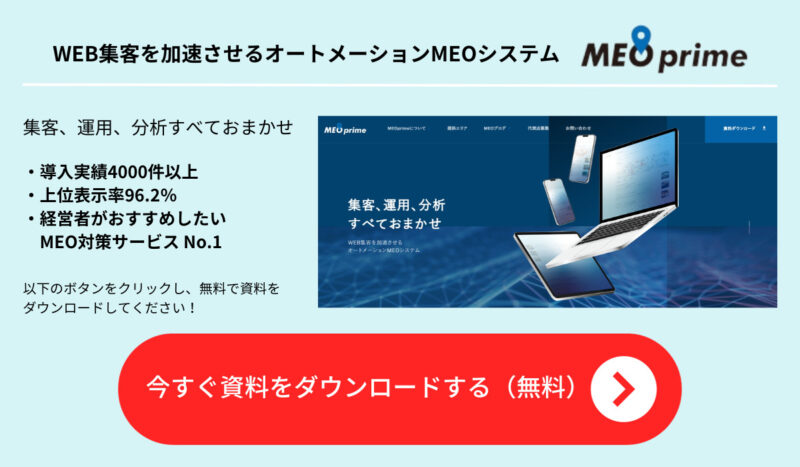Googleマップの店舗の住所を最短で変更するたったひとつの方法とは?
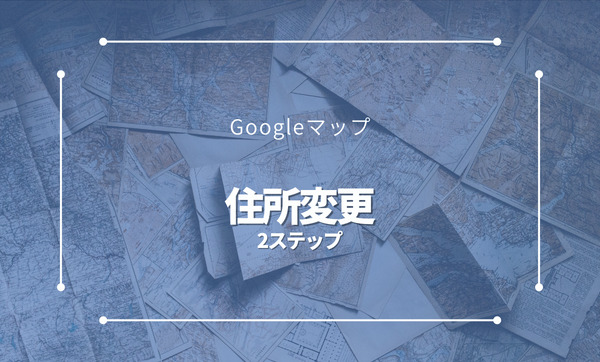
「店舗を移転したけどGoogleマップの住所も変更したほうがいい?」
「Googleマップに表示されているお店の住所はどうやって変更するの?」
こういったお悩みはありませんか。
Googleマップに表示されている住所は、ユーザーにとって店舗までのルート案内やおおよその場所を把握するために必要な情報源のひとつです。
しかし、店舗の住所が間違っていたり移転前のままだったりすると、来店しようとしたお客さんに迷惑をかけてしまいます。
そこで今回は、Googleマップに表示されている住所を最短で変更する方法について解説していきます。
お店の評判ダウンや機会損失を招かないためにも、ぜひ最後までご覧ください。
Googleビジネスプロフィールから住所を変更する
結論からいうと、Googleマップ上に表示されている住所を最短で変更するためには、「Googleビジネスプロフィール」というツールの情報を編集します。
Googleビジネスプロフィールとは、店舗の住所や電話番号、営業時間などの基本的な情報をGoogle検索・マップの検索結果に掲載できる集客ツールです。

このGoogleビジネスプロフィールに店舗の正しい住所を登録することで、Googleマップに変更したあとの正確な住所が反映されます。
ただし、Googleビジネスプロフィールの住所などの情報を登録・編集するには、そのビジネスの管理者申請をする必要があります。これを「オーナー確認」といいます。
オーナー確認をすることで、基本的な情報の編集をはじめ、集客に役立つデータ分析や最新情報の発信などができるようになります。
もしも自社のGoogleビジネスプロフィールのオーナー確認をしていない場合は、まず手続きを行いましょう。
オーナー確認が済んでいない場合
オーナー確認には時間がかかるため、自社のGoogleビジネスプロフィールに誤りがあった場合、速やかにオーナー確認の手続きを済ませましょう。
オーナー確認の方法は以下の通りです。
オーナー確認方法の詳細についてはこちらの記事もご参照ください。
オーナー確認が済んでいる場合
オーナー確認が完了している場合は、以下の手順ですぐに住所を変更することができます。
①Googleビジネスプロフィールにログイン
まず、Googleビジネスプロフィールにログインします。
メニュー左上の「プロフィールを編集」をクリックします。
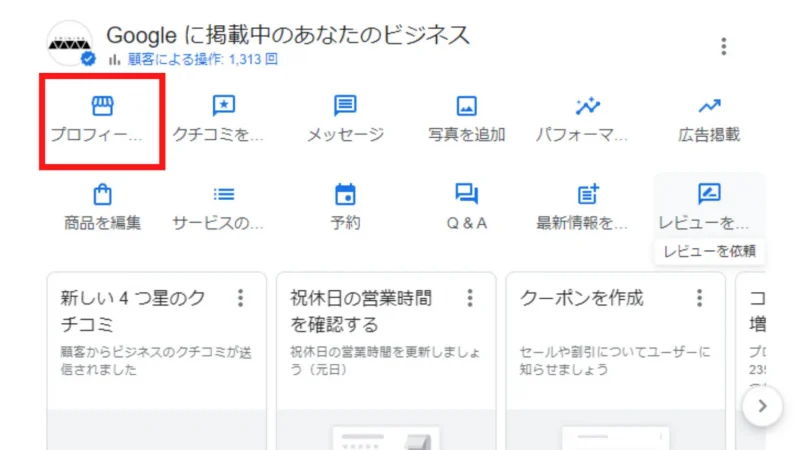
②住所を編集する
次の画面で店舗や会社の情報が一覧になって表示されます。 住所を編集するウインドウがあらわれます。Googleマップに正しく表示されるよう、新しい住所の番地まですべて入力します。
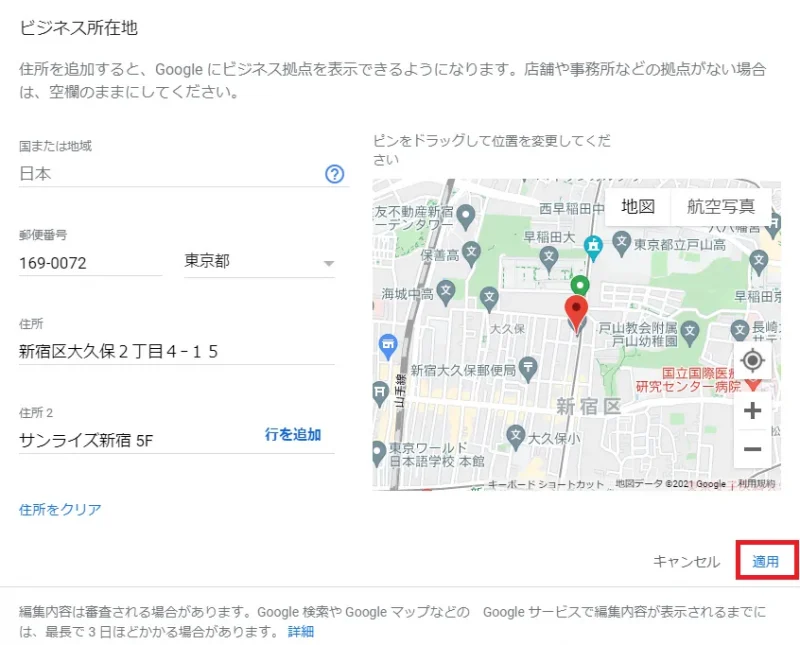
入力したら「適用」を押して完了です。
③新しい住所が反映されない場合
もしも、新しい住所がマップ上に反映されない場合は、「マーカーの場所を設定する」というボタンが表示されます。 ボタンをクリックすると、Googleマップ上に差す赤いピンの位置を指定できるようになります。新しい住所の中心にピンがくるように位置を調整し、「OK」ボタンをクリックして完了です。
このように住所を変更すると、Googleで審査が行われるのでマップ上に反映されるのに数日かかります。また、再びオーナー確認が必要になる場合もあります。
Googleマップの店舗住所を変更したあとにやるべきこと
この章ではGoogleマップの店舗住所を変更した後にやるべきことについて解説します。
具体的には以下の通りです。
- 店舗の旧住所を削除する
- 店舗の住所以外の情報も充実させる
それでは、それぞれについて解説していきます。
店舗の旧住所を削除する
Googleビジネスプロフィールで住所の変更が完了したら、店舗の旧住所を削除しましょう。
削除を忘れてしまうと、Googleマップのシステムに「同じ店舗が複数存在している」と判断され、Googleビジネスプロフィールを利用できなくなる恐れがあります。
そうならないためにも、以下の手順で店舗の旧住所を削除しておきましょう。
①Googleマップを開く
まずはGoogleマップにアクセスし、旧住所を入力してGoogleビジネスプロフィールを表示します。
左側の情報欄下の「情報の修正を提案」という項目をクリックします。
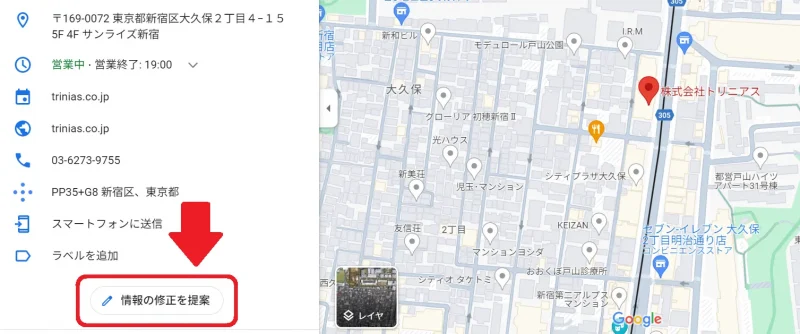
②新しい住所を入力
次に表示された画面で「休業、閉業または削除」の項目を選択します。
理由の部分は「別の場所に移動」を選び、新しい住所を入力して送信します。
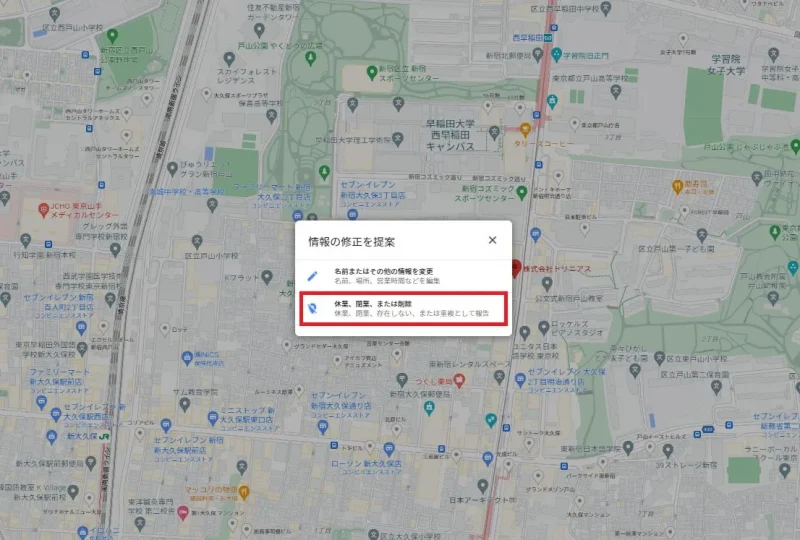
これで住所変更は完了です。
③地図情報の更新を待つ
その後Googleによる調査がおこなわれ、メールにて地図情報の更新の連絡がきます。
これで旧住所がGoogleマップから削除されます。
ちなみに、オーナー確認されていないGoogleビジネスプロフィールは、GoogleがWeb上やゼンリン地図情報に掲載している情報を元に作成しているので、旧住所が残ってしまうことがあります。住所変更をしたらネット上の情報を確認し、Googleに旧住所の削除を依頼しましょう。
店舗の住所以外の情報も充実させる
次は店舗の住所以外の情報も充実させましょう。Googleビジネスプロフィールの投稿機能を使って写真や動画などで最新の情報を掲載し、視覚情報から自社の魅力をアピールしていきましょう。
プロフィールの情報が充実していると、Googleから優良な企業と認識され、検索結果の上位に表示されやすくなり、さらなる集客効果が期待できます。
この対策をMEO対策といい、近年、注目されているWeb集客方法です。
MEO対策についてはこちらの記事もご参照ください。
無料のMEO対策に関する資料もあるので、興味がある方はぜひダウンロードしてみてください。
Googleマップ住所変更方法のまとめ
今回はGoogleマップの住所を変更する方法について解説してきました。
最も早く確実な方法は、「オーナー確認済みのGoogleビジネスプロフィールで住所変更をし、Googleマップに旧住所を削除をする」方法です。
そして、住所変更が完了したら、Googleビジネスプロフィールのその他の情報も充実させてMEO対策をしていきましょう。
MEO対策にご興味のある方はぜひ、弊社・株式会社トリニアスのMEO対策サービス・MEOprimeのご利用をご検討ください。店舗情報の登録からプロフィールの最適化など幅広くサポートいたします。
サービスの詳細や対策にかかる費用など無料でご相談を承っておりますので、MEO対策にご興味のある方は、お気軽に弊社までお問い合わせください。